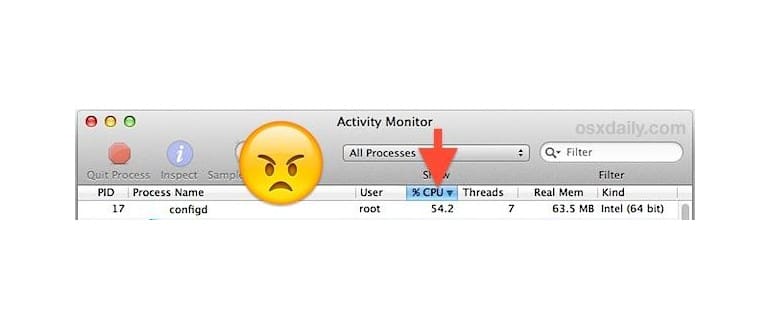Risolvi configd Utilizzo elevato della CPU con il riavvio forzato tramite terminale
Stiamo per dare una bella spinta a configd usando il potente comando killall. Essendo configd un processo di sistema, si riavvierà automaticamente una volta terminato. Ogni volta che configd impazzisce e inizia a consumare troppe risorse di CPU, questo trucco è la soluzione che fa al caso tuo.
Apri il Terminale (lo trovi in Applicazioni > Utility, come al solito) e digita il seguente comando:
sudo killall configd
Ti verrà richiesta la password di amministratore per eseguire il comando come superutente, dato che il processo appartiene a root (super utente). Senza sudo, il comando non avrà effetto.
Se hai aperto Monitoraggio Attività e lo ordini per CPU, noterai che configd «sparisce» e, quando si riavvia, non è più in cima alla lista, riducendo notevolmente l’utilizzo della CPU. Ora dovresti vedere un consumo tra lo 0% e l’1% della CPU.

Se continui a riscontrare problemi con configd dopo aver utilizzato il comando killall, scorri verso il basso per ulteriori suggerimenti sulla risoluzione dei problemi di configd.
Trattare con configd senza terminale
Se la riga di comando non fa per te, ci sono altre due opzioni pratiche:
- Chiudi tutte le applicazioni Mac in esecuzione, sia manualmente che utilizzando un’app come Quit All per chiudere tutto in OS X.
- Riavvia il Mac.
Il riavvio del Mac ha lo stesso effetto di terminare il processo configd, anche se è un po’ più invasivo per il tuo flusso di lavoro. Chiudere tutte le applicazioni può aiutare se l’errore è causato da un comportamento anomalo delle app, ma ne parleremo meglio tra poco.
Diagnosi di problemi specifici di configurazione e apprendimento di configd
Apple descrive ufficialmente configd come segue:
Il demone configd gestisce vari aspetti della configurazione del sistema locale. configd mantiene dati che riflettono lo stato desiderato e attuale del sistema, notifica le applicazioni quando questi dati cambiano e ospita vari agenti di configurazione sotto forma di pacchetti caricabili.
Puoi accedere alla pagina di manuale di configd digitando nel terminale:
man configd
Leggi il manuale direttamente sul tuo Mac tramite la riga di comando o visitando la Libreria sviluppatore.
Se vuoi diagnosticare perché configd sta dando problemi, dai un’occhiata a queste due posizioni per i pacchetti configd e i file plist; potrebbero darti qualche indizio su cosa sta andando storto:
/System/Library/SystemConfiguration/
/Library/Preferences/SystemConfiguration/
Un’altra opzione è eseguire configd in modalità dettagliata con il seguente comando:
sudo /usr/libexec/configd -v
Questo comando fornirà informazioni dettagliate sulla console di sistema di macOS, che puoi visualizzare tramite l’app Console o dalla riga di comando. Confrontando queste informazioni con ciò che trovi nelle directory menzionate, potresti riuscire a diagnosticare il problema specifico.
In base all’esperienza, alcune app e processi causano problemi di configurazione più frequentemente di altri. Tra questi, ci sono servizi basati su Java come CrashPlan, alcune stampanti con errori di stampa non risolti e configurazioni di rete errate. A volte, uscire da tutte le app può risolvere il problema, interrompendo il ciclo di errori che causa il malfunzionamento di configd. In alcuni casi, se uccidere configd non risolve, la rimozione del file plist problematico può risolvere il problema definitivamente. Ricorda, però, che le tue esperienze potrebbero variare.
Novità nel 2024: Tendenze e Soluzioni Aggiornate
Nel 2024, molti utenti di Mac continuano a segnalare problemi legati a configd, ma ci sono nuove soluzioni e tendenze emergenti. Gli aggiornamenti di macOS hanno migliorato la gestione delle risorse, rendendo configd meno incline a impazzire. Tuttavia, è sempre utile monitorare le app di terze parti che possono interagire con il sistema, poiché alcune di esse potrebbero ancora causare conflitti.
Inoltre, gli sviluppatori stanno iniziando a implementare strumenti di diagnostica più avanzati che possono aiutare a identificare i problemi di configurazione in tempo reale. Se sei un utente esperto, potresti valutare di esplorare strumenti come i log di sistema avanzati o persino applicazioni di terze parti per ottenere una visione più chiara dei processi in esecuzione sul tuo Mac.
Infine, non dimenticare che la comunità online è una risorsa incredibile. Forum e gruppi di assistenza possono offrire soluzioni creative e suggerimenti pratici per risolvere i problemi di configd e migliorare l’esperienza d’uso complessiva del tuo Mac.